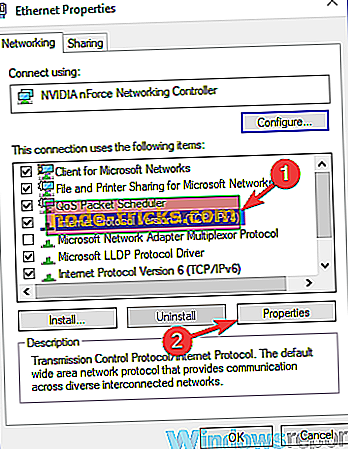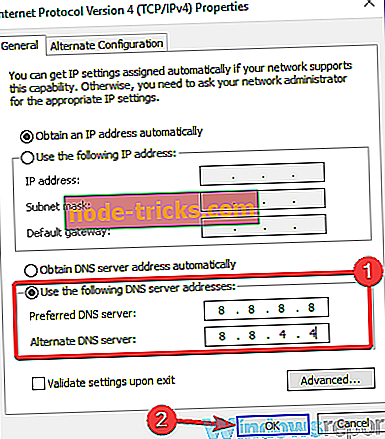Hotspot Shield VPN перестав працювати? Ось як це можна виправити
Сьогодні ми пропонуємо вам найкращі рішення для усунення несправностей, щоб відновити зв'язок, якщо і коли Hotspot Shield VPN перестала працювати.
Hotspot Shield - один з найвідоміших провайдерів віртуальних мережевих послуг, з безліччю серверів і величезною клієнтською базою по всьому світу. Це є кінцевим вибором мільйонів користувачів, для обходу обмежень локалізації в Інтернеті.
Ця VPN відома своїми оптимізованими функціями безпеки, і вона пропонує одну з найкращих доступних серверних мереж / покриття в галузі.
Однак, як і інші відомі VPN, Hotspot Shield не є повністю без помилок. З деяких причин VPN просто не буде працювати, і якщо ви не зможете швидко виправити його, ви залишитеся заблокованими з ваших улюблених географічно заблокованих сайтів або ще гірше, ви не зможете отримати доступ до Інтернет взагалі.
Тому, якщо ваш VPN Shield VPN перестав працювати, цей посібник допоможе вам. Тут ми покажемо вам шість найбільш ефективних методів усунення несправностей, щоб визначити та вирішити проблему. Читайте далі!
Hotspot Shield - це, мабуть, найкращий сервіс VPN, який можна отримати з точки зору конфіденційності та безпеки. Хоча, можливо, це не так швидко, як такі, як ExpressVPN і BulletVPN, швидкість підключення - це галузевий стандарт.
З усіх сумісностей, що стосуються використання Hotspot Shield VPN, питання про підключення займає перше місце. В основному, VPN Hotspot Shield припинив працювати, коли існує одна чи комбінація таких факторів:
- Нестабільне підключення до Інтернету / Wi-Fi.
- Брандмауер або AV блокують доступ до VPN.
- Увімкнено проксі.
- VPN третьої сторони.
- Непідтримуваний протокол VPN (у певному місці).
Що стосується вищезазначених факторів, то рішення щодо усунення несправностей, що використовуються, повністю залежить від фактичної причини помилки з'єднання. І в цьому розділі ми розглянемо деякі з цих виправлень.
Що робити, якщо VPN перестала працювати
Спосіб 1: Перевірте підключення до Інтернету або локальної мережі
Це основне виправлення неполадок у разі виникнення проблем із підключенням на ПК. Щоб запустити цю операцію, виконайте наведені нижче покрокові вказівки:
- Від'єднайте VPN від Hotspot Shield.
- Перейдіть до розділу "Панель керування" вашої системи.
- Натисніть на опцію "Мережа та Інтернет".
- Виберіть "Опції Інтернету".
- Перейдіть до пункту “З'єднання” та виберіть “Параметри локальної мережі”.
- Перейдіть до вікна "Автоматичне визначення параметрів" і перевірте його.
- Зніміть прапорець у вікні "Налаштування локальної мережі".
Якщо VPN перестала працювати, просто перевірте налаштування локальної мережі (LAN) і переконайтеся, що вона встановлена належним чином (як описано вище). Якщо це зроблено, ваш VPN повинен працювати нормально.
Hotspot Shield все ще не працює? Спробуйте наступне рішення.
Спосіб 2: Переконфігуруйте або видаліть брандмауер
Проблема "Відключена VPN припинена робота" може бути викликана конфігурацією антивіруса / брандмауера, призначеною для блокування ненадійних програм (від джерел третьої сторони).
У цьому випадку, все, що вам потрібно зробити, щоб отримати ваш Hotspot Shield і запущений, це змінити конфігурацію брандмауера і встановити Hotspot Shield як надійну програму. Таким чином, обмеження видаляється, і тепер ви можете легко підключити свій VPN.
Проте, якщо на вашому комп'ютері не інстальовано брандмауер або AV-пристрій, або ваш AV налаштований належним чином, проблема явно не з вашого брандмауера. У цьому випадку можна спробувати наступне виправлення.
Спосіб 3. Видалення файлів конфігурації щита гарячої точки
Ви можете видалити конфігураційні файли (.cfg) програми, якщо і коли Hotspot Shield VPN перестала працювати. Це може допомогти вирішити проблему та запустити роботу VPN.
Щоб видалити файли ".cfg" Hotspot Shield, дотримуйтеся наведених нижче вказівок:
- Від'єднайте VPN.
- Перейдіть до папки налаштування Hotspot Shield;
- "C: Програмні файли (x86) Hotspot Shieldconfig".
- Визначення та видалення кожного з наступних конфігураційних файлів (без особливого порядку):
“Sd-info-failed.cfg”;
“Sd-info-direct.cfg”;
“Sd-info-saved.cfg”.
- Вихід з програми.
- Перезапустіть і знову підключіть Hotspot Shield.
Видалення файлів конфігурації має виправити помилку підключення, якщо початкова причина пов'язана з нею. Інакше, можливо, доведеться шукати рішення в іншому місці.
Спосіб 4. Налаштуйте DNS-сервер
DNS - система доменних імен - налаштування сервера є одним з найбільш ефективних методів усунення несправностей для вирішення проблем з підключенням до VPN Shots. І якщо ваш комп'ютер Hotspot Shield VPN перестав працювати, коригування DNS може стати справжнім рішенням проблеми.
Щоб змінити DNS-сервер, виконайте наведені нижче дії.
- Відключіть віртуальну приватну мережу (Hotspot Shield) і вийдіть із програми.
- Перейдіть до панелі керування на ПК.
- У розділі "Панель керування" виберіть "Центр мереж і спільного доступу".
- У вікні, що з'явилося, натисніть кнопку "Зберегти налаштування адаптера".
- Двічі клацніть "активний адаптер" і виберіть "Властивості"
- Знайдіть "Internet Protocol Version 4" і двічі клацніть по ньому.
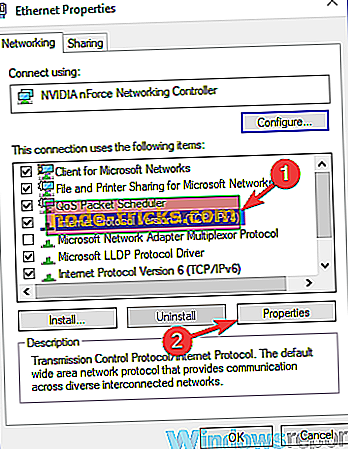
- У вікні, що з'явилося, клацніть на опції "Використовувати наступні адреси DNS-серверів".
- Заповніть адреси DNS, як показано нижче:
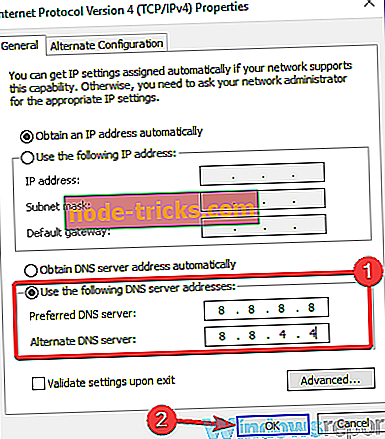
“Бажаний DNS-сервер: 8.8.8.8”;
“Альтернативний DNS-сервер: 8.8.4.4”.
- Виберіть "OK" і знову натисніть "OK" у спливаючому вікні підтвердження.
- Повторно відкрийте щит "гарячої точки" та підключіть його знову.
Якщо це не спрацює, спробуйте виконати наступний варіант усунення несправностей.
Спосіб 5: Перевстановіть програму
Якщо ви пробували всі попередні виправлення, але ваш Hotspot Shield все ще не працює, ви можете спробувати видалити програму з ПК; потім встановіть його (останню версію) назад.
Це, як правило, останній варіант у системі усунення несправностей. Отже, переконайтеся, що всі інші процедури були вичерпані перед тим, як перейти до напруги перевстановлення.
Спосіб 6: Зверніться до служби технічної підтримки щита Hotspot Shield
Як і більшість постачальників послуг VPN, Hotspot Shield має стандартну технічну команду в режимі очікування, щоб надати Вам всю необхідну технічну допомогу. І вони завжди під рукою, щоб отримати ваш VPN і запустити, якщо ви стикаєтеся з будь-яким запізненням або проблемою з'єднання.
Щоб зв'язатися з командою підтримки Hotspot Shield, є спеціальна функція "Підтримка електронної пошти", призначена для полегшення спілкування між вами та їхньою командою підтримки.
Виконайте наведені нижче дії, щоб звернутися до служби підтримки Hotspot Shield:
- Запустіть програму VPN і перейдіть до рядка меню.
- Натисніть "Меню" і виберіть "Підтримка електронної пошти".
- Введіть ваші компілянти в призначене поле (у верхній частині створеної електронної пошти).
- Натисніть кнопку "Надіслати".
Крім того, ви можете відправити електронний лист своїй команді підтримки на [email protected]. Після отримання підтвердження ви отримаєте відповідь від них (з можливим рішенням) в найкоротші терміни.
Висновок
Hotspot Shield є одним з найнадійніших постачальників послуг віртуальної приватної мережі на ринку. Це особливо відомо своєю відносно високою безпекою та захистом конфіденційності. Вони роблять його одним з кращих VPN на ринку.
Однак, як і більшість VPN, Hotspot Shield уразливий до різних форм помилок підключення. І коли будь-яка з цих помилок виникає, ви втрачаєте доступ до всього геоблокованого вмісту.
Щоб вирішити цю проблему, ми виділили шість найбільш ефективних рішень для усунення несправностей, кожен з яких може бути легко використаний, якщо і коли Hotspot Shield VPN перестала працювати.